Ajfoni su prepoznati kao izvanredni uređaji za snimanje video zapisa i fotografija. Entuzijasti fotografije, pa čak i profesionalni fotografi i videografi, često ih vide kao zamenu za namenske kamere. Ovi uređaji nude raznovrsne režime snimanja, od portretnog do profesionalnog. Portretni režim je naročito popularan među korisnicima koji žele da istaknu objekat snimanja zamagljujući pozadinu, stvarajući tako bokeh efekat. Osim toga, dubinu polja možete dodati i slikama koje nisu snimljene u portretnom režimu, korišćenjem aplikacije Fotografije na vašem iPhone-u. Aplikacija takođe omogućava poništavanje i ispravljanje vaših fotografija. Ovaj članak će vam pomoći da naučite kako da uklonite zamućenje sa slika na vašem iPhone-u, uključujući i kako da rešite problem sa zamućenjem na iPhone 12, kao i kako da očistite zamagljenu prednju kameru.
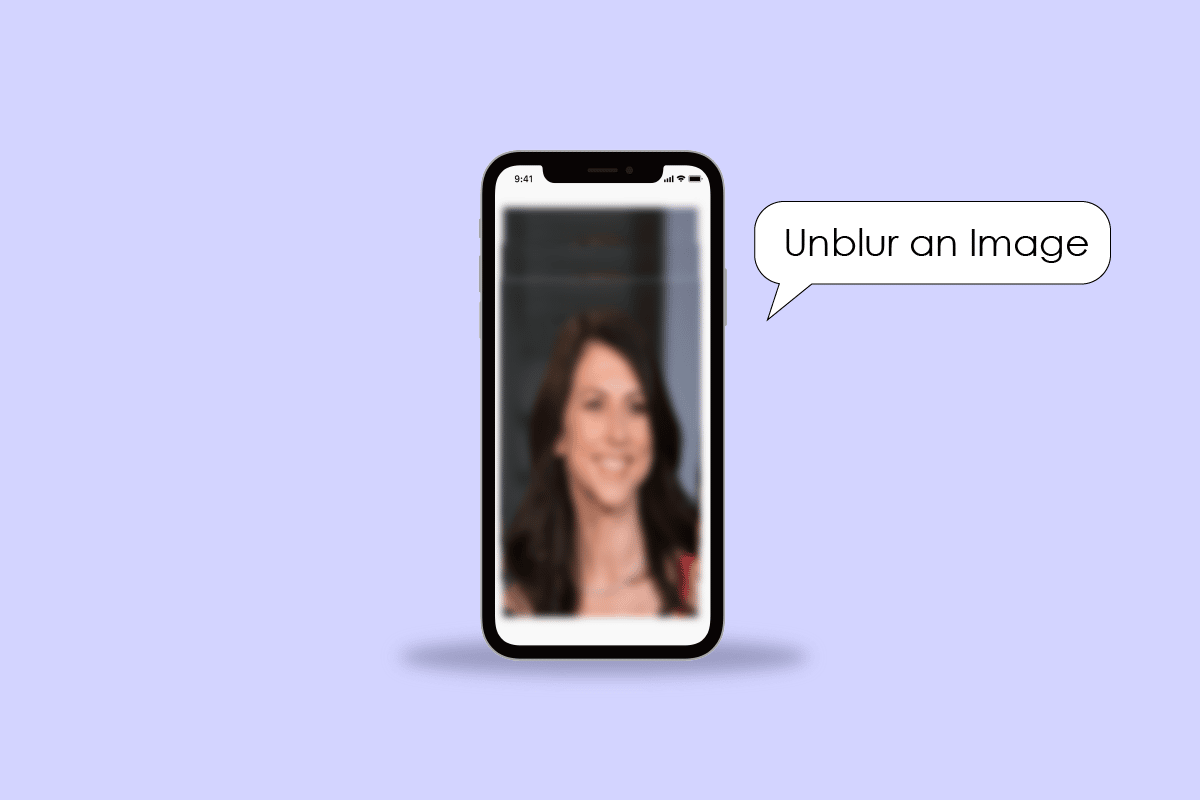
Kako izoštriti zamućenu sliku na iPhone-u
Nastavite da čitate kako biste detaljnije saznali korake za uklanjanje zamućenja sa slika na vašem iPhone-u, uz korisne ilustracije za bolje razumevanje.
Zbog čega su slike na iPhone-u ponekad mutne?
Nekoliko je razloga zašto se fotografije na vašem iPhone-u mogu činiti mutne:
- Prašina ili otisci prstiju na objektivu kamere mogu prouzrokovati zamućenje slika.
- Korišćenje portretnog režima takođe može doprineti zamućenju.
- Vlaga ili prašina unutar samog objektiva kamere.
- Oštećena zaštitna folija ili staklo objektiva na vašoj kameri.
Ovo su neki od najčešćih razloga zbog kojih se slike na vašem iPhone-u mogu pojaviti zamućene.
Kako da poboljšam oštrinu nejasne slike?
Da biste izoštrili mutnu sliku na vašem telefonu, pratite sledeće korake:
Napomena: Uverite se da imate instaliranu aplikaciju Snapseed na vašem telefonu.
1. Instalirajte i pokrenite Snapseed aplikaciju na svom uređaju.
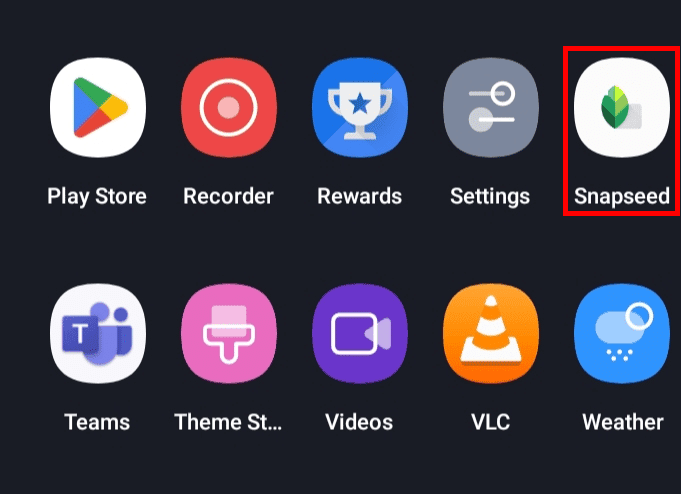
2. Dodirnite ikonu plus da biste dodali mutnu fotografiju sa svog telefona.
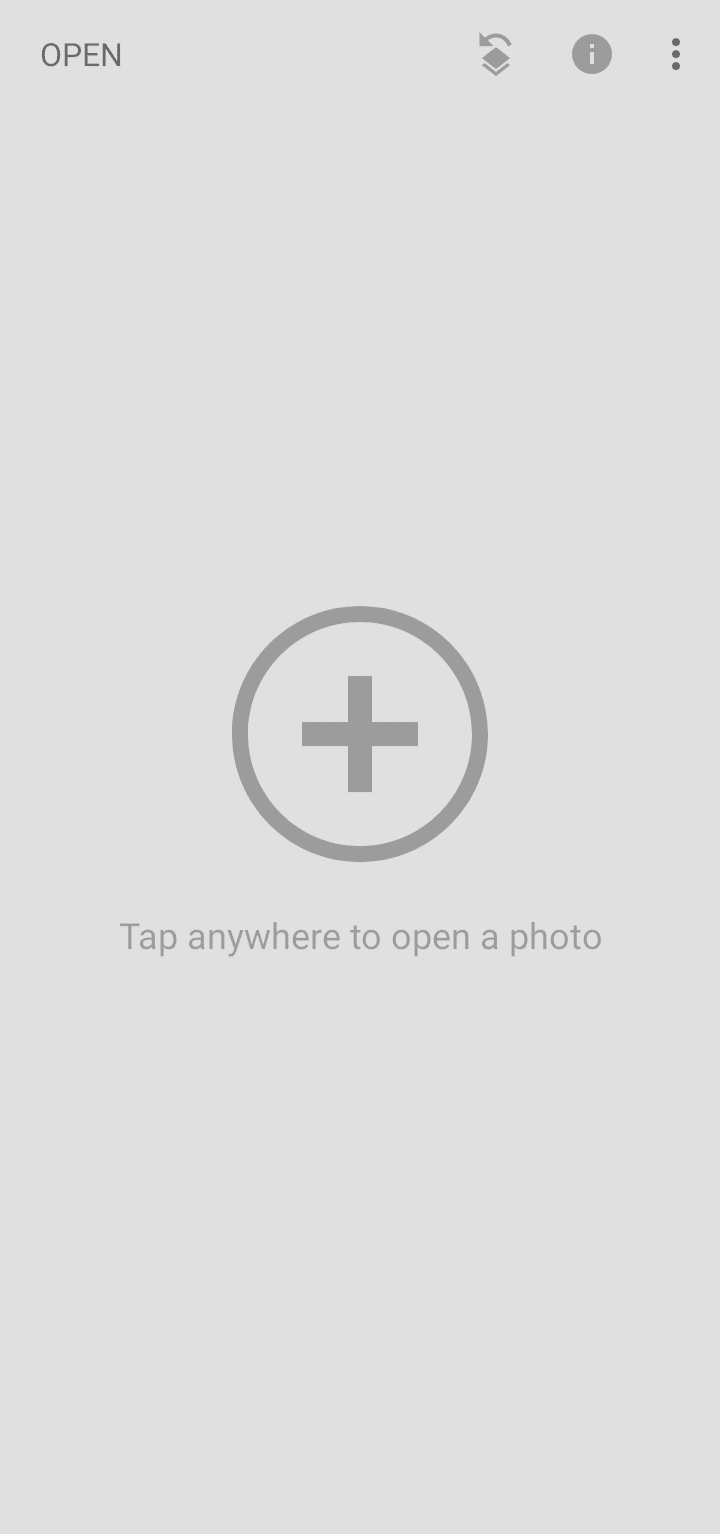
3. Izaberite željenu sliku iz galerije.
4. Zatim dodirnite opciju ALATI.
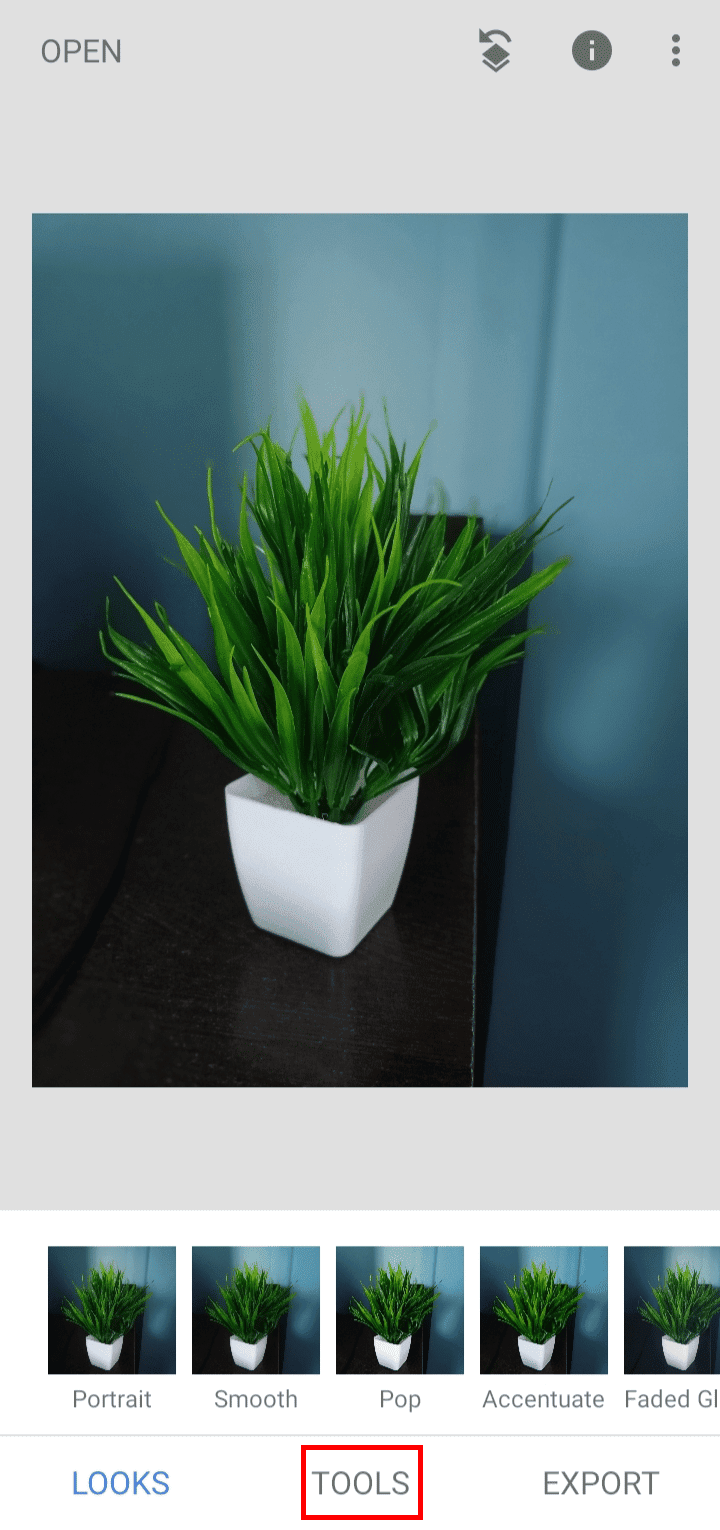
5. Dodirnite opciju Detalji.
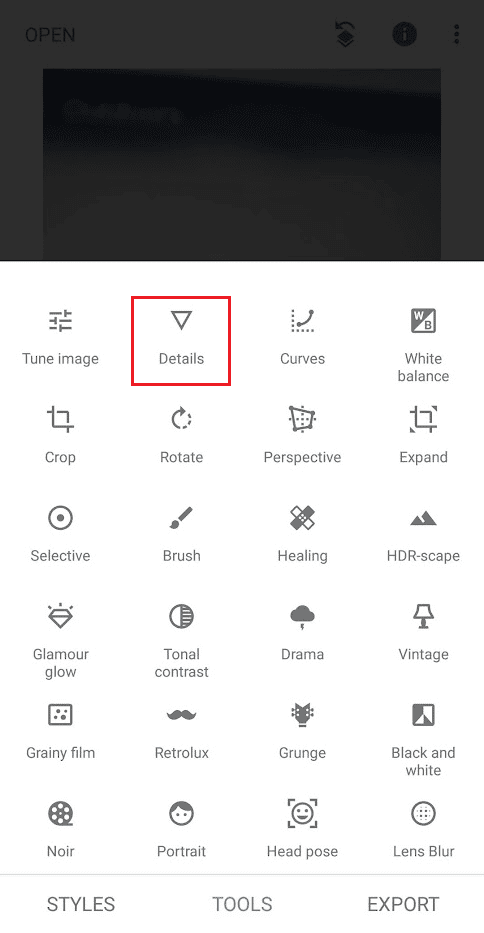
6. Dodirnite ikonu za podešavanja > Oštrina.
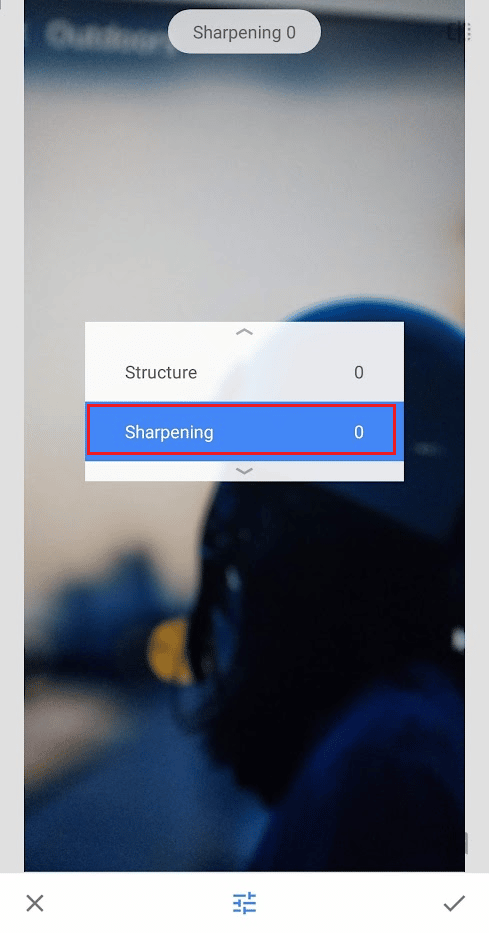
7. Prevucite prstom udesno po ekranu da biste povećali oštrinu slike.
8. Dodirnite karticu IZVOZ.
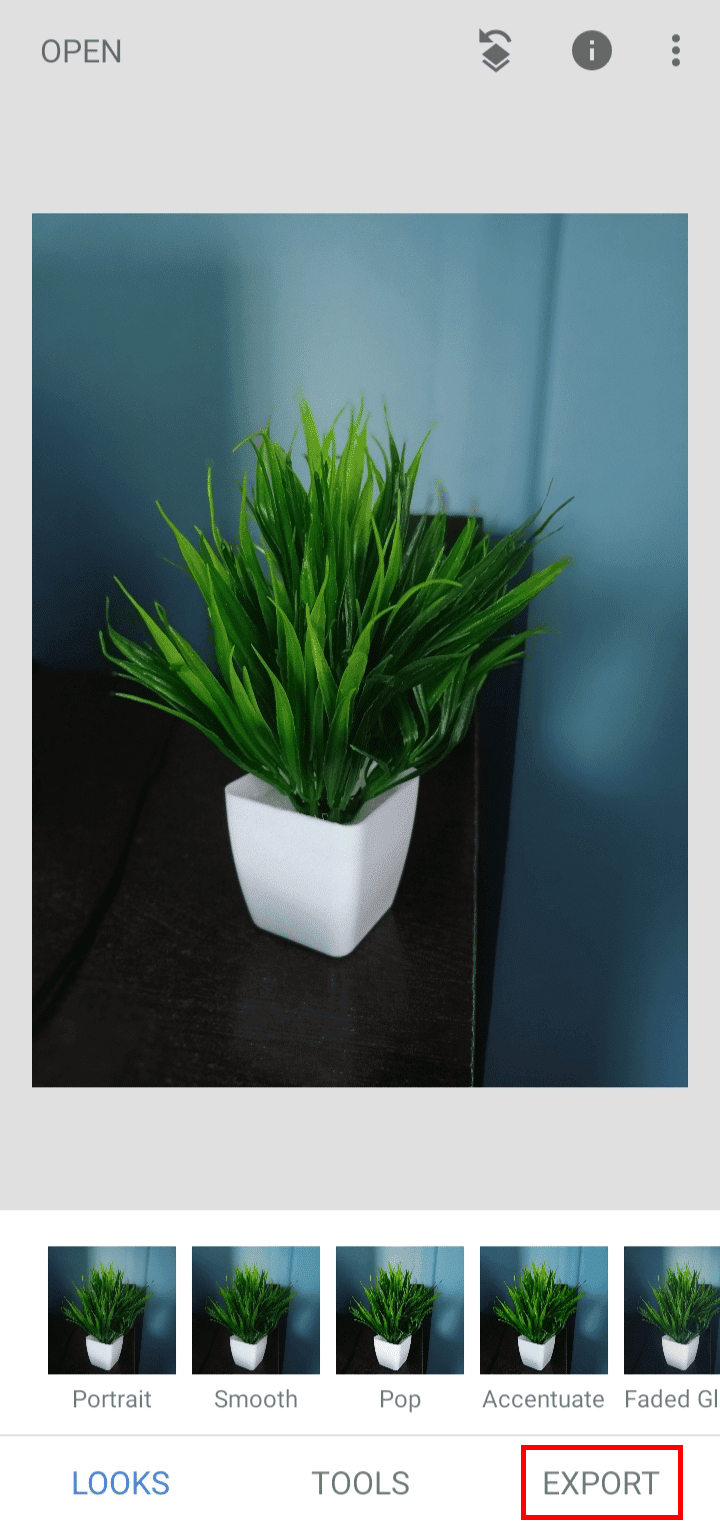
9. Dodirnite Sačuvaj da biste sačuvali izmenjenu sliku na vašem uređaju.
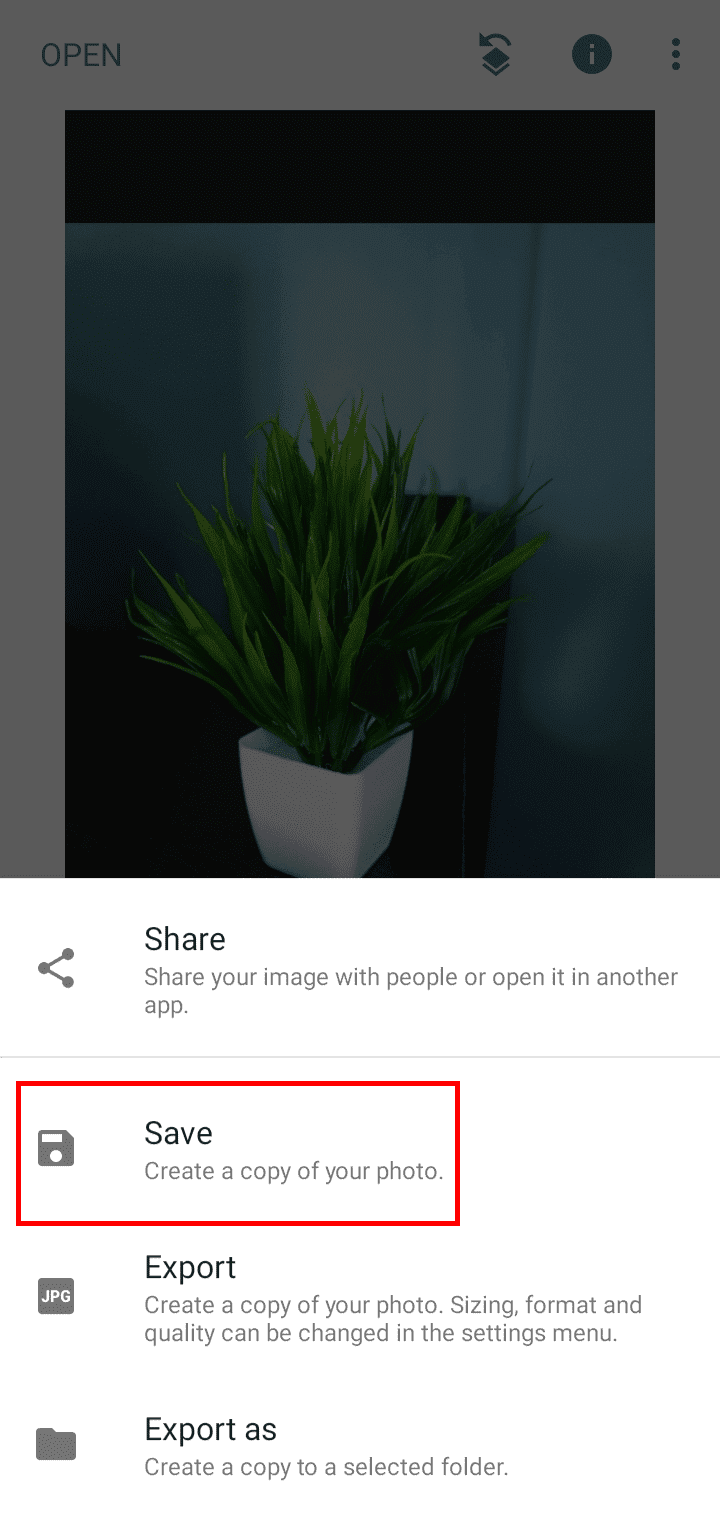
Ovim putem možete ukloniti zamućenje sa slika na vašem iPhone-u, kao i na Android uređajima.
Kako izoštriti nejasnu sliku na telefonu?
Možete pratiti prethodno navedene korake da biste izoštrili zamućenu sliku na vašem telefonu.
Kako ukloniti zamućenje sa slika na iPhone 12?
Da biste izoštrili sliku na vašem iPhone 12, pratite sledeće korake:
1. Otvorite aplikaciju Fotografije na vašem iOS uređaju.
2. Izaberite i otvorite željenu zamućenu fotografiju koju želite da izoštrite.
3. Dodirnite opciju Uredi u gornjem desnom uglu ekrana.
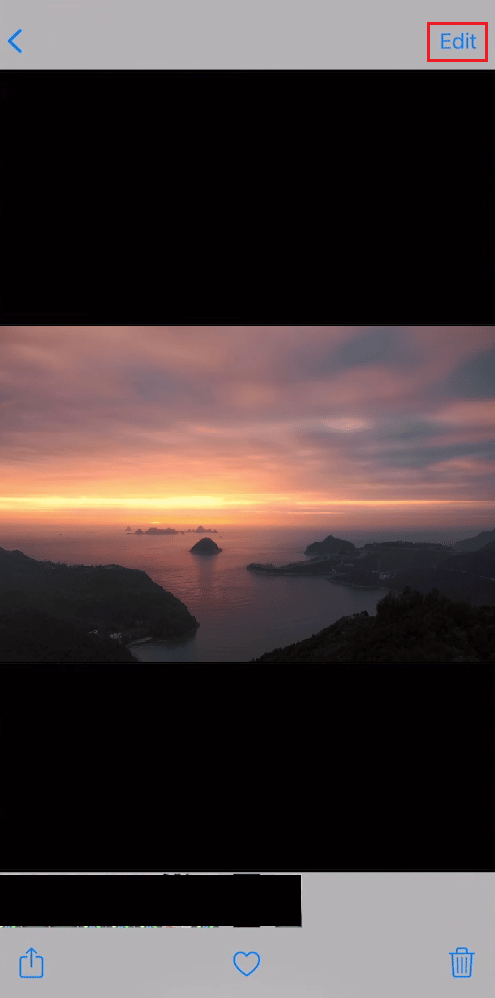
4. Dodirnite ikonu oštrine i podesite klizač po potrebi da biste uklonili zamućenje sa slike.
Napomena: Možete takođe da izaberete i podesite druge opcije menija kao što su Osvetljenost i Kontrast kako biste dodatno poboljšali sliku i uklonili zamućenje.
5. Kada ste završili sa podešavanjem, dodirnite Gotovo da biste sačuvali izmene.
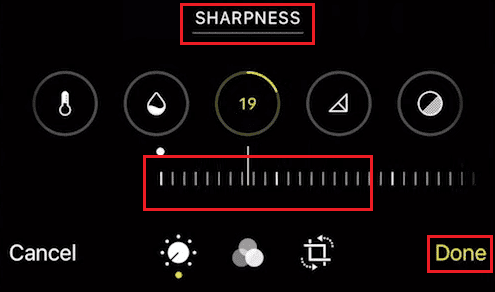
Ovo je način na koji možete izoštriti zamućenu sliku na vašem iPhone 12.
Kako ukloniti zamućenje sa slike na iPhone 11?
Postupak za uklanjanje zamućenja sa slike na iPhone 11 je isti kao i na iPhone 12. Pratite gore navedene korake da biste saznali kako da izoštrite zamućenu sliku na vašem iPhone 11.
Kako da očistim zamagljenu prednju kameru na mom iPhone-u?
Da biste očistili zamagljenu prednju kameru na vašem iPhone-u, pratite ove korake:
1. Uzmite meku, blago vlažnu krpu.
2. Držite krpu prstima.
3. Nežno pritisnite krpu na prednju kameru.
4. Lagano obrišite sve otiske prstiju ili maglu sa sočiva.
Nakon toga, sočivo vaše kamere bi trebalo da bude potpuno čisto. Sada možete praviti sjajne selfije sa prednjom kamerom i sačuvati lepe uspomene na svom iPhone-u. Ovo je način da očistite zamagljenu prednju kameru na vašem ili bilo čijem iPhone-u.
Kako ukloniti vlagu iz iPhone-a?
Da biste uklonili vlagu iz vašeg iPhone-a, možete primeniti sledeće metode:
Metod 1: Upotreba aplikacije Prečice
Napomena: Uverite se da ste dodali prečicu za izbacivanje vode na svoj iPhone.
1. Otvorite aplikaciju Prečice na vašem iPhone-u.
2. Skrolujte nadole i dodirnite prečicu za izbacivanje vode kako biste uklonili vlagu sa stakla kamere i izoštrili sliku.
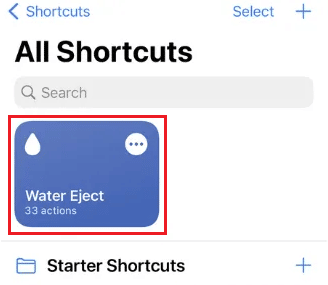
3. Dodirnite Pokreni izbacivanje vode i voda ili vlaga prisutna u unutrašnjosti vašeg iPhone-a će biti izbačena iz otvora zvučnika.
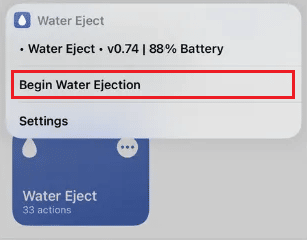
Metod 2: Ručno sušenje iPhone-a
1. Isključite svoj iPhone.
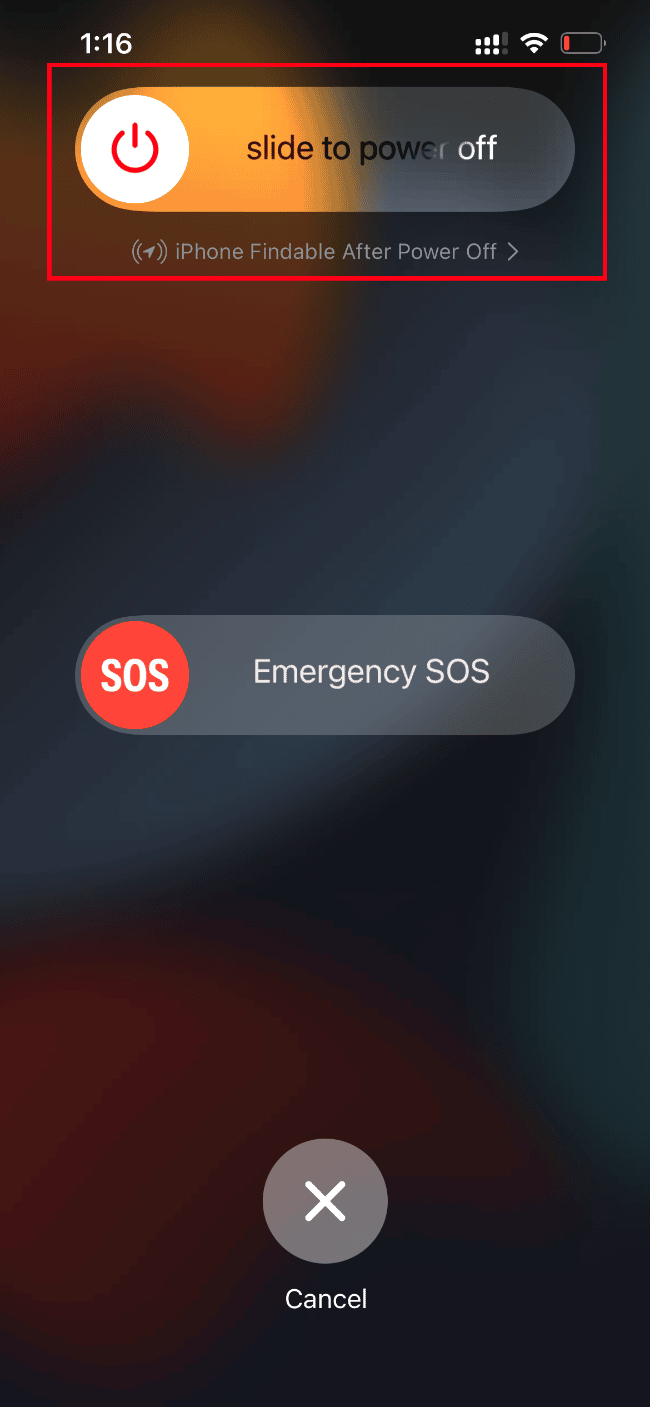
2. Lagano udarite telefon o svoju ruku, okrećući otvor zvučnika prema svojoj ruci. Ovo će izbaciti većinu vlage iz unutrašnjosti.
3. Ostavite iPhone napolju da se prirodno osuši, bez upotrebe grejalice ili sušilice za kosu.
Ukoliko je vlaga ušla u objektiv kamere, potrebno je posetiti najbliži servis kako bi se uklonila vlaga iz objektiva. Ovo su načini na koje možete izvući vlagu iz vašeg iPhone-a.
***
Nadamo se da ste naučili kako da izoštrite mutne slike na vašem iPhone-u. Slobodno nam se obratite sa vašim pitanjima i sugestijama putem odeljka za komentare ispod. Takođe, javite nam koje teme biste želeli da obradimo u narednim člancima.